Az okostelefon fejlesztésével az emberek most fényképezőgéppel fényképezhetnek telefonon. A fotómegtakarítással kapcsolatban azonban vannak problémák is. Ha Ön a Samsung-eszközök felhasználója, akkor előfordulhat, hogy a korábbi fényképek mentése korlátozott. A telefonok memóriájától eltekintve, a telefon elvesztésével is elveszítheti a fényképeket rossz érintéssel vagy vírussal. E problémák megoldásához itt a cikk az 4 módszereket javasolja a Samsung fényképmentéshez.
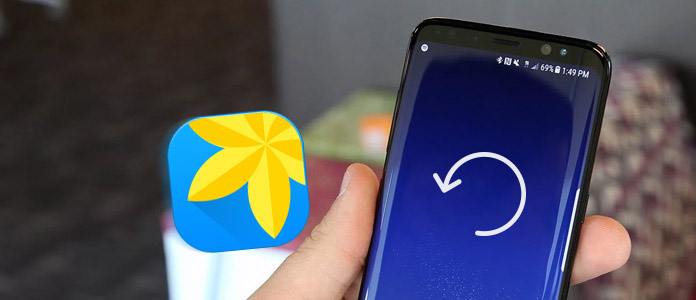
A legtöbb Android-felhasználó számára a FoneLab for Android használatával - Android adatmentés és visszaállítás a Samsung számára a fotó mentés egyszerű és hatékony módja. Ez lehetővé teszi készítsen biztonsági másolatot az Android-adatokról biztonságosan és szelektíven. És csak egy kattintással befejezheti a Samsung fotó biztonsági mentés. Sőt, beállíthat egy jelszót a magánélet védelme vagy a biztonsági mentés importálása céljából. Kövesse az alábbi útmutatót a Samsung fényképeinek biztonsági másolatához.
1 lépés Töltse le az Aiseesoft Android adatmentést és visszaállítást
Töltse le az Android adatmentést és visszaállítást a hivatalos webhelyről, és telepítse számítógépére. Indítsa el az Android adat biztonsági mentését és visszaállítását, majd az ablakban láthatja az „Eszköz adatainak biztonsági mentése” és az „Eszköz adatok visszaállítása” elemet.

2 lépés Csatlakoztassa a Samsung készüléket a számítógéphez
Csatlakoztassa a Samsung telefont a számítógéphez USB-kábel segítségével. A telefon észlelése után az alkalmazás megmutatja a biztonsági mentéshez szükséges adatokat. Ezután válassza a Fotók lehetőséget.

3 lépés Biztonsági másolat készítése a Samsung fotóiról
Amikor kiválasztja, kezdje el biztonsági másolatát készíteni a fényképeiről a Samsung-on. A folyamat néhány perc alatt véget ér. A „Start” gombra kattintva megtekintheti a biztonsági másolatot készített fényképeket.
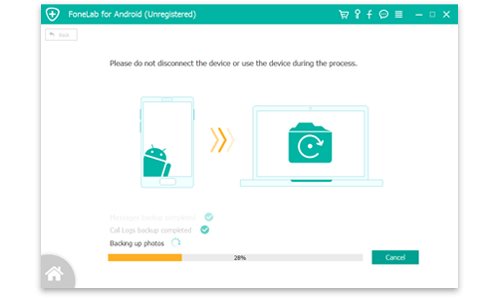
Valójában a Samsung fényképeket másolatból is készítheti számítógépére, bármilyen harmadik fél által készített eszköz nélkül. Mint mindannyian tudják, az Android nyílt természete lehetővé teszi az adatok biztonsági mentését USB-kábellel. Csökkenti a telepítéssel kapcsolatos problémákat biztonsági alkalmazások és könnyebbé tegye a Samsung fotó mentését. Itt található a képek biztonsági mentésének USB-n keresztüli mentése.
1 lépés Csatlakoztassa a telefont a számítógéphez
Csatlakoztassa a Samsung készüléket a számítógéphez a mellékelt USB-kábellel. Helyezze be az USB kisebb végét a telefonba, és helyezze be az USB nagyobb végét a számítógépbe.
2 lépés Csatlakoztassa a telefont merevlemezként
A telefon automatikusan érzékeli a kapcsolatot. Ha a kapcsolat jól kapcsolódik, keresse meg a számítógép külső merevlemezét, és nyissa meg azt.
3 lépés Indítsa el a Samsung fotó biztonsági mentését
amikor megnyitja a merevlemezt, az SD-kártyán tárolt összes mappa és fájl látható. Ezután keresse meg a DCIM mappát, és nyissa meg, most kiválaszthatja a fontos fényképeket és mentheti azokat a számítógépre. Ha más fotómappa van, akkor csak ezt tegye.
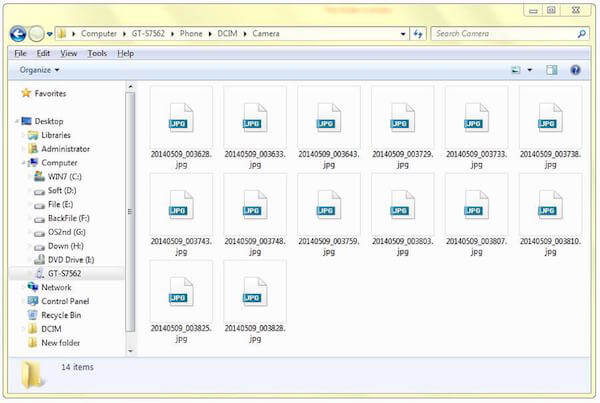
A Samsung fotóinak biztonsági mentéséhez a biztonság lehet az egyik legfontosabb importálási ok. A Samsung fényképek biztonsági mentése a Samsung Cloud és a Dropbox segítségével garantálhatja az Ön személyes adatait és adatbiztonságát. A Samsung Cloud és Dropbox függetlenül működik az USB kábeleken. Megtanulhatja az alábbi utasításokat a fényképek mentéséhez.
Amikor biztonsági másolatot készít a Samsung fényképről a Samsung Cloud segítségével, először Samsung fiókra van szüksége. A Samsung fiók egy beépített szolgáltatás a Samsung telefonon, és segít a telefonjára mentett adatok biztonsági mentésében.
1 lépés Koppintson a "Beállítások" elemre a Samsung telefonján. Görgessen le a képernyőn, keresse meg a "Felhő és fiókok" elemet, majd koppintson rá.
2 lépés Koppintson a "Samsung felhő" elemre. Ha már van Samsung-fiókja, akkor csak bejelentkezhet. Ha nem, akkor először létre kell hoznia egy fiókot.
3 lépés Koppintson a "Adatok biztonsági mentése" elemre, majd válassza a Fotó lehetőséget. Ha készen áll, érintse meg a "Biztonsági mentés most" elemet a képernyő gombján.
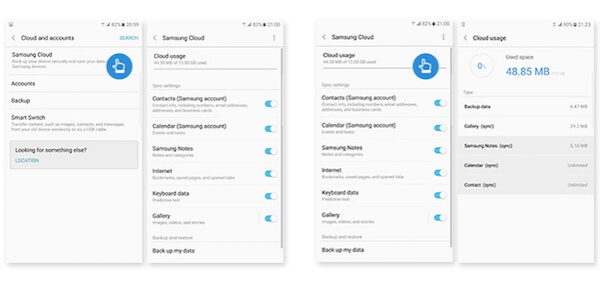
A Dropbox egy felhőalapú tároló alkalmazás, amely támogatja a Samsung fényképek biztonsági mentését. Egy Dropbox-fiók ingyenesen támogat 2 GB-os helyet.Fizethet a frissítésért, ha több tárhelyet szeretne.
1 lépés Töltse le Dropbox-ot a telefonjára a Samsung Play Áruházban.
2 lépés Amikor a Dropbox telepítve van, futtassa a Samsung készüléken.
3 lépés Jelentkezzen be a Dropbox fiókjába, ha már van. Ha nem, akkor érintse meg a BEJELENTKEZÉS elemet egy új fiók beállításához.
4 lépés Koppintson a Menü, majd a Beállítások elemre. Ezután koppintson a Kamerafeltöltés bekapcsolása elemre, és válassza a Csak a Fotók menüpontot a Feltöltés részben. Azt is beállíthatja, hogyan és mikor kell feltölteni.
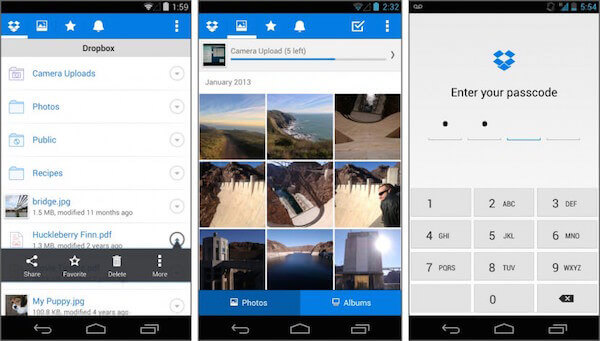
Ha olyan eszközt szeretne, amely segít a korlátlan tárolással rendelkező Samsung fényképek biztonsági mentésében, próbálja ki a Google Fotókat. Ha a fényképek nem nagyobbak, mint az 16 megapixeljei, akkor mentheti azokat, amennyit csak akar. Előfordulhat, hogy a fényképeket az 15GB Google Fiók tárolójában tárolja. Ez is automatikusan mentheti az összes fotót és videót az eszközökre.
1 lépés Töltse le a Google Fotókat az Android készülékein.
2 lépés Nyissa meg ezt az alkalmazást, és jelentkezzen be Google-fiókjába. Ezután koppintson a képernyő tetején található Menü elemre.
3 lépés Koppintson a Beállítások elemre, majd a „Biztonsági mentés és szinkronizálás” elemre. Ezután válassza ki a biztonsági másolatot készítő fényképeket.
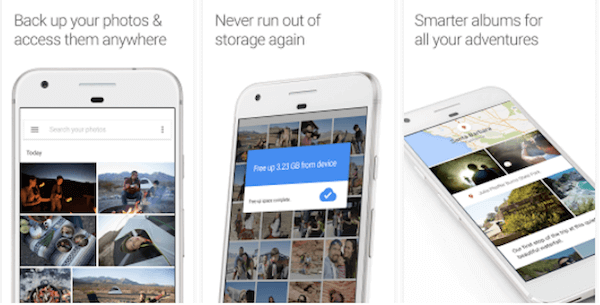
Ha nem tudja, hogyan kell kiválasztani az alkalmazásokat a Samsung fotóinak biztonsági mentéséhez, követheti másokat, hogy töltsék le a Google+ alkalmazást, amelyet több mint 10 millió felhasználó töltött le a Google Play Áruházban. Fotóinak biztonsági mentése a Google+ szolgáltatásból megkönnyíti azok megosztását a választott emberekkel.
1 lépés Töltse le a Google+ szolgáltatást és telepítse Samsung készülékeire.
2 lépés Nyissa meg a Google+ alkalmazást, és jelentkezzen be Google Fiókjába. Ezután érintse meg a Menü gombot a Beállítások eléréséhez.
3 lépés Koppintson a "Kamera és fotók" elemre, majd az "Automatikus mentés" elemre. Ellenőrizze, hogy az Automatikus mentés be van-e kapcsolva, és válassza a Fotók biztonsági mentése lehetőséget.
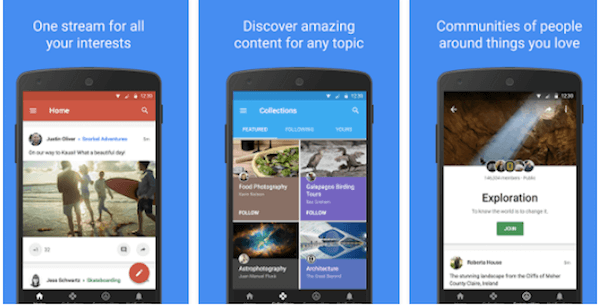
Ha a Samsung fényképeinek legmegbízhatóbb és leghatékonyabb módját keresi, akkor a Google Cloud Áruházban magas szintű G Cloud Backup alkalmazást ajánljuk Önnek. A biztonsági másolatot készítő tárhely 1 GB-val ingyenes, és akár 10 GB-ig is kereshető. Támogatja az automatikus biztonsági mentést, valamint a fényképek, üzenetek és így tovább feltöltését, amikor a Wi-Fi csatlakozik.
1 lépés Töltse le ingyen a G Cloud Backup szoftvert, és telepítse a Samsung telefonjaira.
2 lépés Indítsa el a G Cloud Backup szoftvert, és hozzon létre egy fiókot, ha még nem rendelkezik.
3 lépés Válassza ki a biztonsági másolatot. Csak válassza ki a fényképeket, és kezdje el a biztonsági mentést.
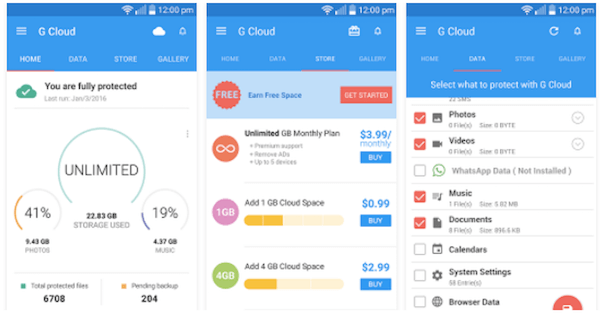
Kipróbálhatja a Samsung fényképek biztonsági mentését a fent említett négy megoldással. Mindegyik csodálatos élményt nyújthat az alap- és a fejlett funkciókkal. Azt hiszem, megtalálhatja a leghatékonyabb és legmegfelelőbb módot. Ha további gondolatai vannak a Samsung fotó mentéséről, megoszthatja azokat megjegyzésekben.